كيفية تثبيت متجر Google Play على نظام التشغيل Windows 11

لتثبيت متجر Google Play على WSA لتشغيل تطبيقات Android على Windows 11 ، تحتاج إلى تنزيل هذه الأدوات وتشغيل هذه الأوامر.

تتضمن أداة سطر أوامر Windows Package Manager (winget) خياري "تصدير" و "استيراد" لإنشاء قائمة بالتطبيقات المثبتة على جهاز الكمبيوتر الخاص بك إلى ملف JSON ، والذي يمكنك استخدامه بعد ذلك لتثبيت هذه التطبيقات على إعداد جديد أو جهاز آخر بكميات كبيرة.
في نظامي التشغيل Windows 11 بالإضافة إلى Windows 10 ، تعتبر winget أداة لتوفير الوقت والإحباط من خلال أتمتة عملية البحث عن البرامج وتنزيلها وتثبيتها وترقيتها وتكوينها على جهاز الكمبيوتر الخاص بك.
في هذا الدليل ، ستتعلم خطوات استخدام أداة Windows Package Manager لتصدير التطبيقات واستيرادها على Windows 10 و 11.
تصدير التطبيقات بأمر winget
لتصدير قائمة بالتطبيقات المثبتة باستخدام الأمر winget على نظام التشغيل Windows 11 ، استخدم الخطوات التالية:
افتح قائمة ابدأ .
ابحث عن موجه الأوامر ، وانقر بزر الماوس الأيمن فوق أعلى نتيجة ، وحدد خيار التشغيل كمسؤول .
اكتب الأمر التالي لاستخدام winget لتصدير التطبيقات المثبتة إلى ملف JSON واضغط على Enter :
تصدير وينجيت -o PATH \ TO \ EXPORT.JSON
في الأمر ، استبدل PATH \ TO \ EXPORT.JSON للمسار واسم الملف لتصدير قائمة التطبيقات المثبتة. يمكنك أيضًا إلحاق --include-versionsالخيار في نهاية الأمر لتضمين إصدار التطبيق الذي تريد استيراده. يقوم هذا المثال بتصدير التطبيقات المثبتة إلى ملف يتم تصديره. json:
تصدير winget -o C: \ files \ exported.json
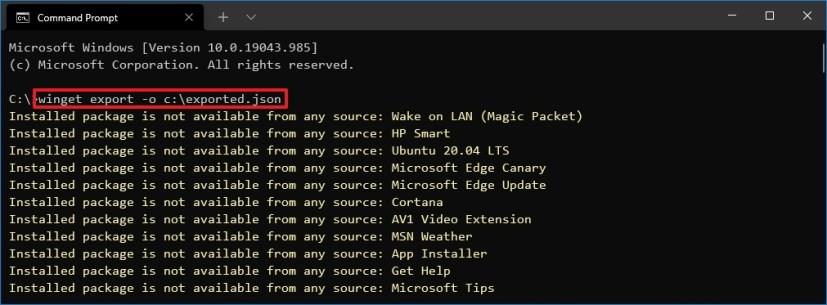
بمجرد إكمال الخطوات ، سينشئ الأمر قائمة في ملف JSON تحتوي على جميع التطبيقات المثبتة على جهاز الكمبيوتر الخاص بك ، والتي يمكنك استخدامها بعد ذلك لتثبيت التطبيقات نفسها بشكل مجمّع في تثبيت Windows جديد أو على جهاز مختلف. ومع ذلك ، سيقوم الأمر فقط بتصدير تلك التطبيقات المتاحة في مستودع Windows Package Manager. لن يتم تصدير التطبيقات من Microsoft Store أو مصادر الجهات الخارجية باستخدام هذا الأمر.
استيراد التطبيقات بأمر winget
لاستخدام الأمر winget لاستيراد التطبيقات من ملف JSON على نظام التشغيل Windows 11 أو 10 ، استخدم الخطوات التالية:
افتح قائمة ابدأ .
ابحث عن موجه الأوامر ، وانقر بزر الماوس الأيمن فوق أعلى نتيجة ، وحدد خيار التشغيل كمسؤول .
اكتب الأمر التالي لاستخدام winget لاستيراد التطبيقات من ملف JSON واضغط على Enter :
استيراد winget -i PATH \ TO \ IMPORT.JSON
في الأمر ، استبدل PATH \ TO \ IMPORT.JSON للمسار واسم الملف الذي يتضمن المعلومات التي تم تصديرها. يمكنك أيضًا إلحاق --ignore-versionsالخيار في نهاية الأمر لتثبيت أحدث إصدار من التطبيقات. يستورد هذا المثال ويثبِّت التطبيقات المدرجة داخل ملف export.json:
استيراد winget -i C: \ files \ exported.json
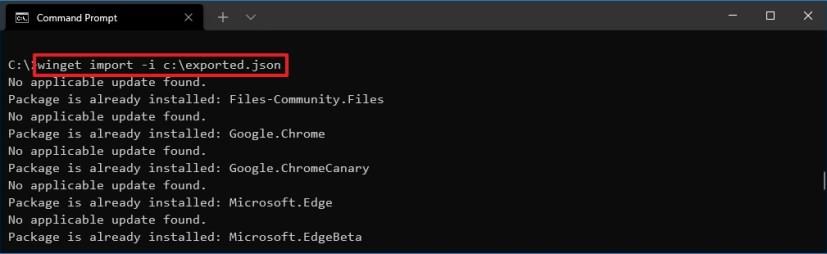
بعد إكمال الخطوات ، سيقوم الأمر تلقائيًا بفحص القائمة وتنزيل وتثبيت جميع التطبيقات. إذا كان التطبيق مثبتًا بالفعل ، فسيتخطى الأمر التثبيت ويتابع باقي قائمة JSON.
لتثبيت متجر Google Play على WSA لتشغيل تطبيقات Android على Windows 11 ، تحتاج إلى تنزيل هذه الأدوات وتشغيل هذه الأوامر.
في نظام التشغيل Windows 11 ، لإصلاح مشكلات القرص الصلب ، قم بتشغيل أداة فحص القرص في File Explorer ، أو chkdsk في موجه الأوامر ، أو Repair-Volume في PowerShell.
استخدم هذه الخطوات السهلة لتجاوز متطلبات TPM 2.0 لنظام التشغيل Windows 11 لمتابعة التثبيت دون أن يتعذر على هذا الكمبيوتر تشغيل خطأ Windows 11.
يمكن أن يتذكر Windows 11 موقع النافذة بناءً على اتصال الشاشة ، وهنا كيفية تمكين الميزة أو تعطيلها.
في نظام التشغيل Windows 10 ، يمكنك الآن تغيير حرف محرك الأقراص للقسم باستخدام الإعدادات. إليك كيفية استخدام USB أو محرك خارجي أو محرك ثانوي.
يمكن لنظام التشغيل Windows 10 الآن إظهار درجة حرارة محركات الأقراص الثابتة الداخلية ، وإليكم كيفية التحقق من المعلومات باستخدام إدارة الأقراص ووحدات التخزين.
يمكنك إعادة تعيين تطبيق إعدادات Windows 10 بطريقتين ، إذا لم يكن يعمل ، فلن يفتح ، أو يستمر في التعطل ، أو مشكلة أخرى. إليك الطريقة.
لعمل نسخة احتياطية من السجل على Windows 11 ، استخدم استعادة النظام لإنشاء نقطة استعادة أو تصدير قاعدة البيانات باستخدام محرر التسجيل. إليك الطريقة.
في Windows 11 ، لتغيير المنطقة الزمنية ، انتقل إلى الإعدادات> الوقت واللغة> التاريخ والوقت وقم بتغيير إعدادات الوقت. المزيد هنا.
في نظام التشغيل Windows 11 ، لإصلاح مشكلات Ethernet ، افتح الإعدادات> الشبكة والإنترنت> إعدادات الشبكة المتقدمة وانقر فوق إعادة تعيين الشبكة.
لتحميل تطبيقات Android على Windows 11 بسرعة ، قم بتثبيت تطبيق WSATools ، وحدد ملف apk وانقر فوق زر التثبيت. بسيط.
يعد Macrium Reflect أداة رائعة لاستنساخ محرك الأقراص سواء كنت تقوم باستبدال محرك أقراص ثابتة لمحرك أقراص صلبة SSD أو إنشاء نسخة احتياطية كاملة. إليك كيفية استخدامه.
إذا ظهر Night light لنظام التشغيل Windows 10 باللون الرمادي ، يمكنك حل هذه المشكلة بسرعة عن طريق إعادة تعيين إعداداته يدويًا - إليك كيفية القيام بذلك.
في نظام التشغيل Windows 10 ، يشير الخطأ 0xC1900200 - 0x20008 و 0xC1900202 - 0x20008 إلى أن جهاز الكمبيوتر الخاص بك لا يلبي الحد الأدنى من المتطلبات. تحقق من إصلاح المشكلة
لتمكين Windows 11 Auto HDR للألعاب ، انتقل إلى الإعدادات> النظام> العرض> HDR ، وقم بتشغيل استخدام HDR و Auto HDR.
للوصول إلى مجلد شبكة مشترك على Windows 11 ، انتقل إلى File Explorer> Network> Computer name ، والمصادقة ، والوصول إلى المجلد المشترك.
من السهل تثبيت XAMPP لنظام التشغيل Windows 10 ، لكنك تحتاج إلى معرفة كيفية تكوين Apache و phpMyAdmin لجعل كل شيء يعمل بشكل صحيح.
يتيح لك Windows 10 نقل شريط المهام إلى أي جانب (أسفل ، وأعلى ، ويسار ، ويمين) من الشاشة ، وإليك طريقتان للقيام بذلك.
يتيح لك Windows 10 تغيير صور خلفية سطح المكتب من الخلفية والسمات ومستكشف الملفات. يمكنك حتى تعيين الصور لكل شاشة. إليك الطريقة.
نعم ، يمكنك تمكين أو تعطيل تخطيطات Snap على Windows 11 من صفحات إعدادات تعدد المهام ، وهنا كيفية القيام بذلك.
إذا كنت تواجه أخطاء أو أعطال، اتبع الخطوات لاستعادة النظام في ويندوز 11 لإرجاع جهازك إلى إصدار سابق.
إذا كنت تبحث عن أفضل بدائل لمايكروسوفت أوفيس، إليك 6 حلول ممتازة للبدء بها.
توضح هذه الدروس كيفية إنشاء رمز اختصاري على سطح مكتب ويندوز لفتح موجه الأوامر في موقع مجلد محدد.
لا تريد من الآخرين الوصول إلى جهاز الكمبيوتر الخاص بك أثناء غيابك؟ جرب هذه الطرق الفعالة لقفل الشاشة في ويندوز 11.
هل تواجه صعوبة في معرفة كيفية تعيين فيديو كحافظة شاشة في ويندوز 11؟ نكشف لك كيفية القيام بذلك باستخدام برنامج مجاني مثالي لتنسيقات ملفات الفيديو المتعددة.
هل تزعجك ميزة القارئ في ويندوز 11؟ تعلم كيفية تعطيل صوت القارئ بطرق سهلة ومتعددة.
المحاولة للحفاظ على صناديق البريد الإلكتروني المتعددة يمكن أن تكون مؤلمة، خاصة إذا كانت لديك رسائل إلكترونية هامة تصل إلى كليهما. هذه مشكلة يواجهها الكثير من الناس إذا كانوا قد فتحوا حسابات Microsoft Outlook وGmail في الماضي. مع هذه الخطوات البسيطة، ستتعلم كيفية مزامنة Microsoft Outlook مع Gmail على أجهزة الكمبيوتر الشخصية وأجهزة Apple Mac.
كيفية تمكين أو تعطيل نظام تشفير الملفات على ويندوز. اكتشف الطرق المختلفة لويندوز 11.
إذا كانت لوحتك تحتوي على فراغ مزدوج، أعد تشغيل الكمبيوتر وتحقق من إعدادات لوحة المفاتيح الخاصة بك.
نوضح لك كيفية حل خطأ "لا يمكن لـ Windows تسجيل دخولك لأن ملف التعريف الخاص بك لا يمكن تحميله" عند الاتصال بجهاز كمبيوتر عبر سطح المكتب البعيد.


























